PS知识点总结范文
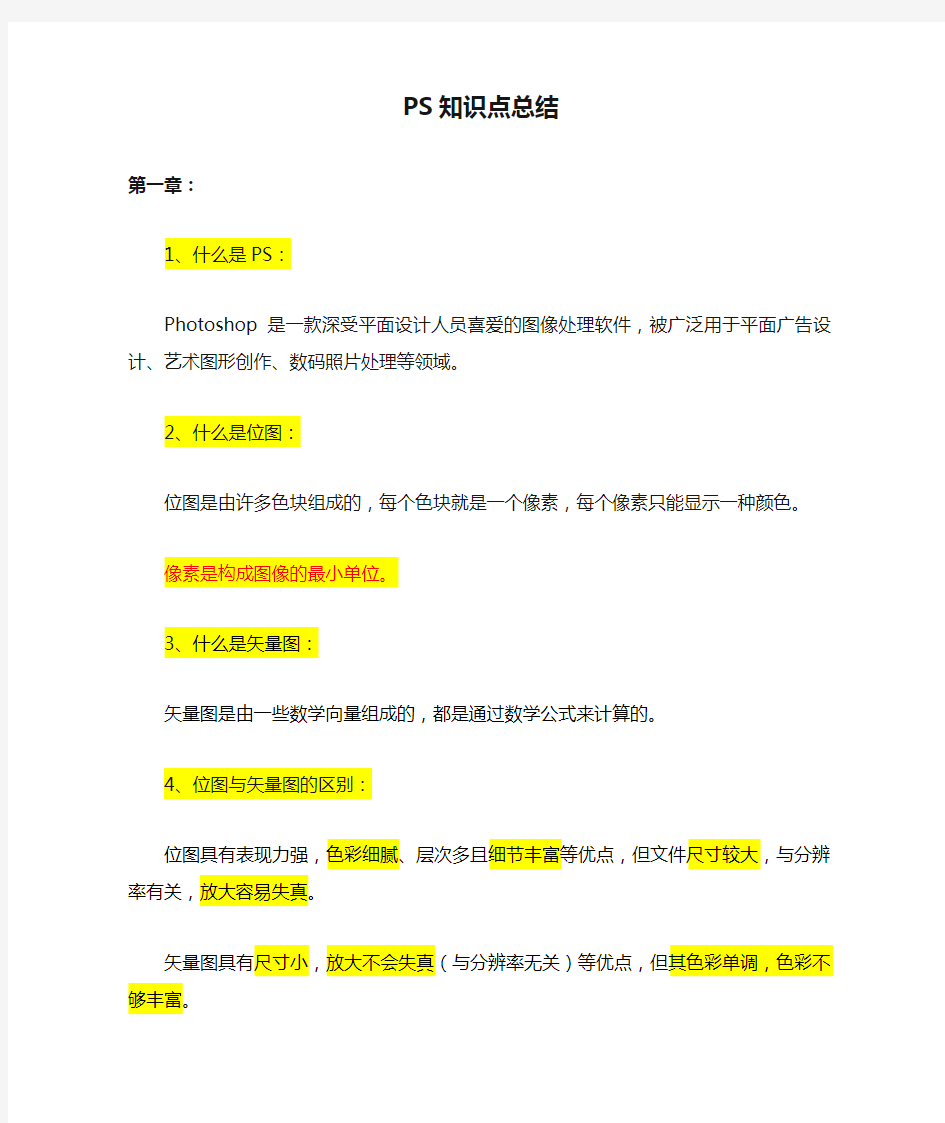

PS知识点总结
第一章:
1、什么是PS:
Photoshop是一款深受平面设计人员喜爱的图像处理软件,被广泛用于平面广告设计、艺术图形创作、数码照片处理等领域。
2、什么是位图:
位图是由许多色块组成的,每个色块就是一个像素,每个像素只能显示一种颜色。
像素是构成图像的最小单位。
3、什么是矢量图:
矢量图是由一些数学向量组成的,都是通过数学公式来计算的。4、位图与矢量图的区别:
位图具有表现力强,色彩细腻、层次多且细节丰富等优点,但文件尺寸较大,与分辨率有关,放大容易失真。
矢量图具有尺寸小,放大不会失真(与分辨率无关)等优点,但其色彩单调,色彩不够丰富。
5、什么是像素:
位图图像是由一个个点组成的,每一个点就是一个像素。
6、什么是分辨率:
是指显示或打印图像时,在每个单位上显示或打印的像素数,通常以“像素/英寸”来衡量。
如果图像仅用于显示,可将分辨率设置为72ppi或96ppi(与显示器分辨率相同);印刷的话调为300ppi或更高;
7、图像颜色模式:
?RGB颜色模式:是Photoshop软件默认的颜色模式。
?CMYK颜色模式:是印刷模式,是青(cyan)、洋红(magenta)、
黄(yellow)、黑(black)4种色彩混合而成。缺点:占用空间大、很多滤镜无法使用。
?位图模式:优点:占用磁盘空间最小。位图模式图像也叫黑白图
像或一位图像,它只包括黑白两种颜色。
?灰度模式:灰度模式图像只能包含纯白、纯黑及一系列从黑到白
的灰色。不含任何色彩信息。
?双色调模式:
?索引颜色模式:索引颜色模式图像最多包含256种颜色。
?Lab颜色模式:
?多通道模式:
8、图像文件格式:
PSD:优点:保存信息量大,便于修改。缺点:文件尺寸大。
Tiff:支持透明。
Jpeg:压缩率很高。有一定的破坏性。
Gif:尺寸小,支持透明背景。
Bmp:是画图的标准文件格式。
9、工作界面:
包括:标题栏、菜单栏、工具箱、工具属性栏、图像窗口、调板和状态栏。
Tab可显示隐藏工具箱和调板
第二章:
1、排列窗口:
窗口>排列>“层叠、水平平铺、垂直平铺、排列图标”
2、切换屏幕:
三种显示方式:标准屏幕模式工具、全屏模式、带有菜单栏的全屏模式。快捷键:f
3、放大缩小和100%显示:
Ctrl+ +/-:放大缩小图像;
Ctrl+Alt+ +/-:窗口随图像放大缩小;
Ctrl+0:显示比例适中;
Ctrl+Alt+0:百分百显示图像;
Ctrl+r:标尺
按住Ctrl或移动工具V:移动参考线
Ctrl+h:隐藏参考线(所有线!!)
视图>清除参考线:清除所有参考线
视图>锁定参考线
编辑>首选项>“参考线、网格和切片”
Ctrl+’显示隐藏网格
Ctrl+Alt+i图像大小
Ctrl+Alt+c画布大小
吸管状态按ALT可设置背景色
Ctrl+delete背景色填充
Alt+delete前景色填充
设置前景色和背景色的方法:拾色器、颜色调板、色板调板、吸管工具。
第三章:
1、选框工具:
快捷键:M。包含:矩形选框工具、椭圆选框工具、单行选框工具、单列选框工具。
快捷键:Ctrl+D取消选区;Ctrl+shift+D恢复选区;
按住shift键添加到选取,按住Alt键从选区减去,按住shift+Alt 与选区交叉。
按住Alt创建以起点为中心的矩形或圆形选区;
按住shift+Alt创建以起点为中心的正圆或正方形选区;
移动选区:shift+↑↓←→每次移动10PX;
羽化:
快捷键:Ctrl+Alt+D。取值范围:0~255像素之间。
单行单列选框工具:羽化值必须为0否则无法使用!!!
2、套锁工具:
快捷键:L。包含:套锁工具、多边形套锁工具、磁性套锁工具。Esc取消所有绘制的套锁线条。
Delete取消最近绘制的线条。
磁性套锁:宽度:取值1~256像素
频率:0~100
钢笔压力:需要绘图板。使用:单击选区起点,释放鼠标,沿边界拖动鼠标,最后到达起点即可。
3、魔棒:
快捷键:W。
容差:0~255。
连续:选择色彩相邻的连续区域。
对所有图层取样:在所有可见图层上选区相近的颜色。
4、色彩范围:
选择>色彩范围;
选择:可以选择自定义颜色的方式,“取样颜色”表示“吸管工具”。颜色容差:指定的颜色范围。
“选择范围”和“图像”单选钮:。
5、快速蒙版制作选区:
快捷键:Q或双击”以快速蒙版模式编辑”;
6、抽出滤镜:
滤镜>抽出;
7、扩展与边界选区:
选择>修改>边界/扩展/收缩/平滑;1~100;收缩用于制作空心字等。
8、扩大选区与选取相似:
选择>扩大选取颜色相邻,选取颜色不相邻。
9、全选与隐藏选区:
Ctrl+A/H:全选/隐藏选区;
全选:选择>全部;
隐藏选区:视图>显示>选区边缘。
10、反选、取消和重新选择:
Ctrl+shift+I反选
Ctrl+D取消选择
Ctrl+shift+D重新选择
11、变换选区:
Ctrl:扭曲变换
Alt:对称变形
Shift:等比例缩放
Ctrl+shift:斜切操作
Ctrl+shift+Alt:透视操作
Enter应用/ESC取消变形
12、选择>载入选区
13、编辑>描边取值:1~16
14、编辑>定义图案
15、编辑>填充
第四章:
1、合并拷贝和贴入
编辑>合并拷贝
快捷键:shift+ctrl+C再按ctrl+v粘贴
贴入是贴入到选区,让选区外的消失。shift+ctrl+V 2、调整图像大小与分辨率:
图像>图像大小/画布大小;
3、旋转与翻转画布:
图像>旋转画布
4、图像自由变换:
Ctrl+T;编辑>自由变换;
Ctrl:扭曲变换
Alt:对称变形
Shift:等比例缩放
Ctrl+shift:斜切操作
Ctrl+shift+Alt:透视操作
Enter应用/ESC取消变形
5、变形:
编辑>变换>变形;(扇形、拱形等)
6、操作的重复与撤销:
Ctrl+Z;编辑第一条命令为“还原”;
7、历史记录:
窗口>历史记录(默认为保存20步),快照可以保存编辑状态。
8、从磁盘上恢复图像和清理内存:
文件>恢复;可让系统从磁盘上恢复最近保存的图像。
编辑>清理:清理、还原剪贴板数据、历史记录或全部操作。第五章:
公文写作基础知识-最全
公文写作基础知识 一、公文的定义和分类 (一)定义 公文,是公务活动中所形成和使用的文字材料,是方针、政策、法规、政令和信息、情况的表现者、运载者,是机关实施管理的基本手段和重要工具,发挥着上令下达、下情上报和信息沟通的重要作用。公文贯穿机关管理工作的始终。我们要向上级报告情况,需要写成文件;我们要向基层单位安排什么工作,提工作要求,需要写成公文印发下去,备查、备用,便于基层照章执行;我们要告知社会公众一个什么决定,也要印制成公文。因此,公文写作与我们每一个机关事业单位工作人员息息相关,可以说,具备较强的公文写作能力,是每一个机关事业单位工作人员的基本素质要求。当前,各级各部门都十分缺乏优秀的文秘工作人员,重视公文写作、加强公文写作,对于年轻人来说,具有更加积极的作用。 (二)分类 1、按照制文机关的种类划分:党务机关公文、行政机关公文、司法机关公文、军事机关公文、企事业单位公文、社会团体公文。
2、按照行文方向划分:上行公文(向上级单位行文)、平行公文(向平级单位行文)、下行公文(向下级单位行文)。草拟公文前,必须弄清楚行文方向,才能确定文种、内容、措辞等。 3、按照保密程度划分:绝密公文、机密公文、秘密公文、内部材料、普通公文5种。我们在起草或者管理公文时,必须要按照该公文的秘密等级来处理,涉及秘密问题的,不能泄密。 4、按照紧急程度划分:特提公文、特急公文、加急公文、平急公文、普通公文5种。 5、按照使用范围划分:通用公文和专用公文。决定、通知、通报、报告、请示、批复、意见、函、会议纪要等全是通用公文;司法类的公文、经济类的公文、任免类公文、议案、提案、建议等等,属专用公文。 6、按照规范性和颁发程序的规范程度、行政约束力的强弱划分:规范性公文和非规范性公文。 规范性公文有13种:命令、决定、公告、通告、通知、通报、议案、报告、请示、批复、意见、函、会议纪要。 非规范性公文:除规范性公文以外的公文。常用的非规范性通用公文有调查报告、工作计划类、工作总结类、提案、
PS知识点整理
PS知识点整理 第一章初识Photoshop CS2 1.1 Photoshop的应用领域 平面设计,绘画,数码照片处理 1.2图像处理基础知识 1.矢量图与位图的区别 位图被称为图像,矢量图被称为图形。位图放大到一定比例会失真,而矢量图不会失真。 2.像素与分辨率 Ps工作基础:像素 像素:位图图像是由一个个点组成的,每一个点就是一个像素。 分辨率:是单位长度内含有像素的多少。 单位:点/英寸(dpi),像素/英寸(ppi),1英寸=2.54cm 图像仅用于显示,分辨率设置为72ppi或96ppi;图像用于印刷,分辨率设置为300ppi 3.图像颜色模式 (1)RGB颜色模式 RGB颜色模式是Photoshop软件默认的颜色模式。在该模式下,图像的颜色由红(R),绿(G),蓝(B)3原色混合而成。当图像中某个像素的RGB值相等时,像素颜色为灰色;RGB值都为0时,像素颜色为黑色;RGB值都为255时,像素颜色为白色。 (2)CMYK颜色模式
是一种印刷模式,图像颜色由青,洋红,黄,黑4种色彩混合而成。该模式图像文件占用的存储空间较大,而且Photoshop提供的很多滤镜都无法使用。 (3)位图模式 也叫黑白图像或一位图像,只包括黑白两种颜色。 (4)灰度模式 包含纯白,纯黑及一系列从黑到白的灰色,它不包含任何色彩信息。(5)双色调模式 双色调模式与灰度模式类似,但他可以通过混合多种颜色(1-4种)来增加灰度图像的色调范围,从而使灰度图像呈现某种颜色倾向。(6)索引颜色模式 该图像最多包含256种颜色。可减少图像文件的尺寸,同时基本保持视觉上的品质不变。 (7)Lab颜色模式 是Photoshop内部的颜色模式,该模式是目前所有颜色模式中那个包含色彩最广的颜色模式,能毫无偏差地在不同系统和平台之间进行交换。该颜色模式是Photoshop在不同颜色模式转换时使用的中间颜色模式。 (8)多通道模式 使用多个256级灰度通道表示颜色。 4.图像文件格式 PSD格式(.psd):是Photoshop本身专用的文件格式。
公文写作与处理知识点总结
公文写作与处理知识点总结 一. 公文的特点、作用及分类 1.公文,也称公务文件,是国家机构与其他社会组织在公务活动中为行使职权、实施管理而制作的具有法定效用和规范体式的文书。它具有宗旨的政治性,作者、读者的法定性,内容的权威性,体式的规范性等特征。其区别于图书、情报、资料等事物的个性点主要有:①公文具有较强的政治性、政策性;②公文具有法定的权威性和约束力;③公文的撰制具有特定作者和程序;作者是指公文法定的作者,公文必须按照一定的程序并履行严格的审批手续;④公文具有特定的体式;以说明性文字为主,以叙述、说理的文字为辅。 现代公文正朝着规范化、制度化、科学化和自动化的方向发展。 2.公文的作用: a法规和准绳作用;b沟通和联系作用;c宣传和教育作用;d依据和凭证作用;e记载和备查作用。 3.根据不同的标准,公文可从不同角度进行如下分类: (1)根据形成和作用的公务活动领域,公文可分为通用公文和专用公文两类。 通用公文是各级党政机关以及各种团体、企业、事业单位处理政务的文书; 专用公文是只在某一领域由专门机关形成并使用的公文;如外交、司法、科技、文教等部门使用的公文。 (2)根据内容涉及国家秘密的程度,公文可分为对外公开、限国内公开、内部使用、秘密、机密、绝密六类。 保密公文应分别标明相关密级和保密期限;绝密和机密公文应当标明份数序号。 (3)根据行文方向,公文可分为上行文、下行文、平行文三类。 行文方向是由行文关系决定的;上行文体现下级机关请求上级机关的指示,接受上级机关的领导和指导; 平行文体现机关之间平等商洽、支持和协作;下行文体现上级机关对下级机关实施管理和指导的职能。 (4)根据性质作用的性质,公文可分为规范性(条例、规定)、决断性(决定、决议)、指挥性(命令、通知、 批复、指示)、公布性(公告、通告、公报)、报请性(请示、报告)、知照性(通知、通报、函)、记录性公文(会议纪要)。 (5)根据处理时限的要求,公文可分为平件、急件、特急件三类。 电报分为特提、特急、加急、平急4种。 (6)根据来源,在一个机关内部可将公文分为收文、发文两类。 二.公文的格式和稿本 1. 公文格式排版 (1)眉首格式:a 公文份数序号; b 秘密等级和保密期限:(机密★5年); c 紧急程度:“急”或“特急”,在保密等级下一行,字号字体同保密等级;d 发文机关标识:发文机关全称或规范化简称后面加“文件”组成; e 发文字号:由发文机关代字、年份、序号三者组成,(国发〔2001〕25号),位于发文机关标识下方居中,联合行文只标明主办机关发文字号; f 签发人:上报的公文需要标识签发人姓名,发文字号右侧,多个签发人时,应使发文字号与最后一个签发人姓名处在同一行,注明签发人是为了督促各级机关负责人认真履行职责,对行文负全责,有利于提高公文质量。 (2)主体格式:a 公文标题:标题由发文机关、事由、文种组成,字数一般不超过50字;公文如经会议讨论通过或批准的,应加题注,即用圆括号居中; b 主送机关:上行文中一般只写一个主送机关,不要越级主送,不要多头主送,以免延时误事,如公告、通告、会议纪要等可不写主送机关; c 公文正文:一般有开头、主体、结尾组成,数字、年份不能回行; d 附件:应标明标题、件数、份数,在正文日期以上排出附件号,附件名称后不加标点符号(附件:1.XXXXXXXX); e 发文机关:落款、署名,即公文的法定作者; f 印章:除会议纪要和以电报发出的外都应当加盖印章,无印章的公文不生效。联合上报的公文由主办机关加盖印章,联合下发的公文,发文机关都应当加盖印章。单一或二个机关联合行文不署发文机关名称,只盖印章,三个以上机关联合行文,为防止出现空白,应署名并加盖印章; g 成文日期:属会议通过的文件以会议通过的时间为准,属命令、指示等重要文件以领导人签发日期为准,联合行文以最后签发机关负责人的签发日期为准,特殊情况署印发时期,电报以发出的日期为准。决议、决定、条例、规定等不标明主送机关的公文,成文日期加括号标注于标题下方居中位置。成文日期并不完全等于公文生效日期。 h 附注:内容要用括号括起来。
PHOTOSHOP知识点及快捷键
PHOTOSHOP知识点及快捷键 PHOTOSHOP是一种图像处理软件,主要用于平面设计过程的位图效果处理。 一PHOTOSHOP知识要点 第一节PHOTOSHOP基础知识 (1)PHOTOSHOP界面 PHOTOSHOP的界面与其它普通的WINDOWS的软件区别较大,操作按钮不是很多,通过工具箱、控制面板的结合使用可以完成绝大多数功能。(图例) (2)象素与分辨率的概念 象素是组成图像的最基本单位;分辨率则代表单位长度内象素的多少,分辨率的单位一般用象素/英寸来表示,简称PPI。 分辨率越高,像素就越小,图像越清晰。 分辨率越低,像素就越大,图像越模糊。 (3)图像大小 PHOTOSHOP图像的大小有两个概念,一个是尺寸大小,反映的是照片的输出的实际大小;一个是像素大小,代表了组成图像的象素多少。它们之间的关系是:尺寸大小×分辨率=象素大小,当然这种换算的依据是单位要保持一致。 (4)色彩模式 PHOTOSHOP定义了多种色彩模式,常见一般有:灰度、RGB、CMYK三种。 灰度模式:仅限于制作和处理黑白灰阶的图像。在PHOTOSHOP有两种黑白图的概念,一种是指位图,制版领域的1bit-TIFF图就是位图,这种图像的任何一种象素只有黑白两个色阶,每个象素在存储设备里只占一位,即1bit。另一种指灰度图,这种图像就是我们通常所指的黑白照片的效果,它最多能表达256个灰阶,它的每一个象素在所占的空间是1个字节,也就是8位。 RGB模式:该模式一般用于在电子显示设备输出的图像,如网页图片、电子文档图片、手机、电视画面图像等。RGB属于增色模式,它是定义在黑场上的色彩再现模型。 CMYK模式:该模式一般用于打印、印刷输出等场合。CMYK属于减色模式,它是定义在白场上的色彩再现模型。 (5)素材 平面设计过程通常需要大量素材的支持,可以通过扫描、网络下载、查找图库资料等多种途径获取PHOTOSHOP 处理所需的平面图像素材。 (6)设计空间(画布) 按照设计目标所需的尺寸、分辨率及色彩模式,建立画布做为设计空间,也可以从现有的图像缩放后得到。(7)视图操作 PHOTOSHOP工具箱内的辅助工具提供了一些高效的视图操作工具,如缩放工具、平移工具。 当然PHOTOSHOP的缩放、平移也可以用过其它完成操作,如导航器面板或快捷键。 此外度量工具、取色工具、注解工具也有一定的实用价值,特别是度量工具可以用于度量长度和角度大大提高了图像缩放与角度调整的精确度。 (8)图像保存格式 PHOTOSHOP支持几乎目前业界所有的主要图像格式,但实际应用中我们一种以运用PSD、JPG、TIFF三种格式为主。 PSD格式:PHOTOSHOP自身定义的格式,可以保存PH0TOSHOP图层样式、通道、路径、文字、形状层等PHOTOSHOP的效果,未定稿的作品都需要保持此种格式方便修改。 TIFF:印刷打印格式,无压缩,文件容量较大,图像信息保真度高,在印刷制版上最为通用。 JPG:网络图片格式,属于压缩格式,图像信息有失真,但文件容量较小,方便网络传输,是网络图像的主要格式。 第二节图像选取基本操作 对PHOTOSHOP的基础知识有所了解后,再下来完成一种PHOTOSHOP最基本的选图、移动等操作。 (1)建立选区 选区是PHOTOSHOP基本的功能,用于选取图像和限制操作范围。可以运用选框工具(矩形、椭圆),套索工
PS基础知识入门学习
PS基础知识入门学习 熟悉界面 打开素材中的手提袋图片,可以看到Photoshop的六大界面: 1.需要处理的图像窗口; 2.菜单栏:可以选择其中的命令以对图形进行操作; 3.左边是工具箱:其中是各种绘制图形的工具和辅助工具; 4.工具选项栏:选择绘图工具后可以在这里选择各项参数; 5.右边是各种工作面板:在其中可以对图像进行各种操作; 6.最下面是状态栏:显示了当前对图像进行操作时的各种信息。 绘图与修图技能 1. 工具的使用方法 1)工具箱是工具大体可以分为:选取工具、绘图工具、路径工具、文字工具以及其他的一 些辅助工具。不同工具的使用方法都相似,这里我们使用制作青苹果这个例子来掌握它们的使用方法,效果图如下: 2)新建一个大小600×450像素、名为“青苹果”的图像文件。
3)建立一个图层,建立圆形选区。 4)设置渐变工具。在渐变编辑器中将左端色标设置为(R16,G69,B13),再增加新色标: (R89,G128,B42)位置17%,依次增加其他新色标:(R171,G214,B76)位置36%,(R131,G185,B49)位置55%,(R82,G118,B28)位置74%,(R108,G154,B38)位置100%
5)在工具选项栏中选择径向渐变按钮,在选区中从左上方进行填充。 中选中“动态形状”、“喷枪”和“其他动态”,把“其他动态”设置如下图:
7)工具栏中设置前景色为深棕色后用画笔工具画出苹果柄。 8)用减淡工具绘制苹果的高光。在工具选项栏中选择一种画笔,设置范围为“高光”,曝光 度为“16%”,在苹果上绘制出高光部分,取消选择。 9)最后绘制出投影部分。图层选项设置如下:
ps知识点整理
Ps基础 光与色的基础知识: 1.等量色光混合(光的三原色:红、绿、蓝) 红+绿=黄; 绿+蓝=青; 蓝+红=品红; 红+绿+蓝=白色; 2.光源色和固有色: 光源色:光源所带的颜色; 固有色:物体本身的颜色特征。物体固有色,是它反射色光的特性。
3.颜料的三原色(品红、黄、青),颜料的混合是减色的过程: 现实状态需要加黑: 颜色混合与数字图像 1.(R,G,B)---(红、绿、蓝) (255,255,255)---黑; (0,0,0)---白; 2.(H,S,B)---(色相、饱和度、明度) 3.#00ff23---采用16进制数值描述颜色 #000000---黑色; #ffffff---白色 4.像素与分辨率: 像素是指照片的点数(表示照片是由多少点构成的),分辨率是指照片像素点的密度(是用单位尺寸内的像素点,一般用每英寸多少点表示--dpi)。 照片实际大小是像素决定的。一个像素很大的照片,如果将分辨率设置很大的话,打印出来的照片可能并不大(但是很清晰)。反之,一个像素并不很大的照片,如果将分辨率设置得很小,那么打印出来的照片可能很大(但是不清晰)。 总像素指图片的样本精度,与可打印尺寸有关,通常使用“长×宽”的方式表示,乘积就是通常所说的总像素。由于图片的宽高比不同,所以,同一总像素可以有多种规格。 图片组织与界面背景 1.改变界面颜色: Ctrl+F1---界面逐渐变深灰; Ctrl+F2---界面逐渐变浅;
基本工具 1.移动工具 Alt+移动工具--- 新增一个图层并快速复制元素; 2.选择工具(规则选择工具组) 选择区是一个保护区,制定选择区后可以对保护区做任意操作,而不影响保护区外部的图像; 按住shift键选择区呈现正方形或者圆形; 按住Alt键选择区从中间呈放射状向周围建立选择区;同时按住shift+Alt两种效果叠加; Ctrl+D取消选择; 消除锯齿选项建立一个边缘光滑的选区; Alt+Delete快速填充选区为当前前景色; 3.套索工具(不规则选择工具组),包含套索工具、多边形套索工具和磁性套 索工具 多边形套索工具过程中某一步出现错误,按住Delete删除;(最精确的选择工具); 磁性套索工具控制好三点(宽度、对比度、频率): 图片边缘清晰:高、高、低; 图片边缘模糊:低、低、高; 4.快速选择工具和魔棒工具 都是快速选择相似颜色的大片图片区域; Shift+ctrl+I 反选; Alt 减选; 选择区的运算(新建、加、减和交叉); 调整边缘(复杂); 5.裁剪工具 裁剪基本菜单; 黄金分割:将一条线段从黄金分割点进行分割,得到的两条线段(短:长)的比例是(0.618:1),而(较长线段:总线段)的比例也是(0.618:1),该分割点就是黄金 分割点。 金色螺旋线:将图像无穷进行黄金分割后,在每一块画上弧形得到的图像。
PS知识点总结
Photoshop知识点总结归纳 一、图层的操作 (photoshop的核心,绝大部分操作可通过 1、新建图层: 位于当前层的上方; 2、删除图层; 3、复制图层; 4、隐藏图层(保存jpg或bmp 格式时隐藏的图层不可见) 5、锁定图层(4种模式): ①锁定透明像素:不能改变透明像素; ②锁定图像像素:不能填色或编辑色彩 ③锁定位置:不能移动位置; ④锁定全部:什么也干不了 6、重命名图层: 方法一:图层名称上双击,输入新图层名(推荐) 方法二:图层上右击,选择“图层属性”,在名称框中输入新图层名; 7、移动图层(调整图层顺序):按住左键拖动鼠标到适当位置后释放鼠标; 8、图层混合模式:控制像素的色调和光线,为图像创建各种特殊效果; 9、图层不透明度:控制图层上对象的显示程度,0%为全透明,100%为不透明; 油漆桶: 10、合并图层(3个合并命令的区别): 图层混合模式图层不透明度 图层样式 隐藏图层
向下合并:合并两层,当前层及以下层;(先选中上面图层作为当前图层) 合并可见图层:合并隐藏图层以外的所有图层;(先将不需要合并的图层设为隐藏) 拼合图层:合并所有图层; 11、设置图层样式(也叫混合选项,以“斜面和浮雕”为例):为图像创建各种特殊效果; 方法一:单击图层面板左下角的“”按钮;(推荐) 方法二:选择菜单“图层”→“图层样式”→“斜面和浮雕”……; 方法三:右键单击图层,选择“混合选项”,在对话框文字“斜面和浮雕”上单击……; (常见图层样式:投影、内阴影、外发光、内发光、斜面和浮雕、描边等) 12、图层锁定:不能删除,不能编辑图层上的对象,不能添加滤镜,不能 设置不透明度,不能设置图层样式,不能添加蒙版 背景图层带锁定:能删除图层,能添加滤镜 二、规定图片区域的选定、复制 1、图片区域的选定(4类选取工具的使用) (1)魔棒工具:选取某一种颜色,往往跟“反选”功能结合使用; (容差值越大,所选颜色范围越广)(2)选框工具(矩形/椭圆选框工具):规则区域的选取(按住Shift选取正方形/圆形); (3)套索工具:不规则区域选取 (磁性套索工具:可识别边缘,选取边缘比较清晰且与背景反差 较大的图像区域; 使用:①在边缘单击左键,设置第一个锁定点; ②沿边缘移动鼠标,若某段不太好选取,则可通过单击手工 添加一个锁定点(按Delete可删除锁定点); ③当工具旁边出现小圆圈时,说明终点与起点对接成功,单击左键即完成选取); 文字上单击
公文写作知识点汇总
1、各种文种的撰写 (1)规范性公文。规范性公文一般包括文件标题、发布或通过或批准的日期、章题、正文;规范性公文的标题由事由(问题)、文种两部分构成;正文中开始部分的制定目的是规范性公文的核心内容与指导性“纲领”。 (2)决定。标题由发文机关、事由、文种组成。 (3)决议。其性质、功用与决定没有大的差别,特点在于必须经过会议讨论通过或批准。 (4)通知。标题由发文机关、事由、文种组成。 (5)通报。标题由发文机关、表彰或批评的对象与事实性质(情况)以及文种(通报)。 (6)批复。标题写明发文机关、事由、文种,必要时也可在标题中标明“同意”“批准”与否的态度。 (7)通告。标题由发文机关、事由、文种构成,有时可省略事由或只标注文种。 (8)请示。标题由发文机关名称、事由与文种构成。来源:考试大 (9)函。依格式正规、郑重的程度,函有公函、便函之分;依行文主动与否,函又可分为发函、复函。格式正规、郑得、涉及相对重要问题的是公函;相对灵活(略去标题、发文字号等)并涉及一般具体事项的是便函。 2、公文处理的基本原则 (1)法制原则。指处理方法手段、程序手续、行为准则与方法规化、制度化。(2)实事求是原则;(3)全面技师原则;(4)时效原则;(5)集中统一原则;(6)党政分工原则;(7)保密原则;(8)简化原则 3、收文处理的一般过程 (1)公文的收受与分流 签收。指履行规定的确认、清点、核对、检查、签注手续后,收到公文。登记形式有薄式、卡片式、联单式外收文登记。由外收发人员在完成签收工作后,对收文情况做简要记载。启封。外收文登记完成后,统一交由内收发人员,统一启封或径送有关领导亲启。内收文登记。由内收发人员对收文情况做详细记载。分办。有关人员将公文分送有关领导、有关部门工作人员阅知办理。 摘编。文件管理人员对部分准备投入办理过程的重要文件编写文摘、提要、综述、汇集有关数据资料。 (2)办理收文 拟办。由部门负责人或有关具体工作人员提出处置意见,供有关领导审核定夺。 批办。机关领导者或部门负责人提出处置意见。 承办。有关工作人员按意见具体处置公文所针对的事务和问题。 注办。由承办人签注公文承办情况,以备忘待查。 (3)组织传阅与催办查办来源:考试大 组织传阅。使公文有工作人员中的有效传阅活动。 催办。由公文处理管理机构或承办人对公文承办过程实施的催促检查。 查办。由公文处理管理机构或其他专门组织对重要公文实际执行情况进行的核查协办工作。 (4)处置办毕公文 包括:阅卷归档、清退、暂存、销毁。 4、发文处理程序与方法 (1)文稿形成拟稿。撰拟公文文稿。 会商。当公文内容涉及其他有关同级或不相隶属机关或部门的职权范围,需征得其同意和协助。 核稿。文稿在送交有关领导签发或会议通过前,由专人进行全面核查。 签发。指由机关领导人或被授以专门权限的部门负责人对文稿终审核准之后,批注正式定稿。按签发人身份、地位及工作程序的不同,签发分为正签、代签、核签、会签等数种。 (2)公文的制作 注发。定稿形成后,批注缮写印发要求的活动,以使签发意见进一步具体化、技术化。缮印。制作供对外发出的公文。 用印或签署。在印毕的公文上盖发文机关公章,或请有关领导签名。 (3)公文的对外传递 分装。按规定具体拣配和封装公文。
PhotoshopCS6基础知识教程
Photoshop CS6基础知识教程 第一课初识Photoshop CS(PS) 一、Photoshop简介及应用领域 Photoshop是Adobe公司开发的一个跨平台的平面图像处理软件,是专业设计人员的首选软件。1990年2月,Adobe公司推出Photoshop1.0,2005年5月最新版本为PhotoshopCS2,即Photoshop9.0。 Photoshop是图像处理软件,其优势不在图形创作。 图像处理是对已有的位图图像进行编辑、加工、处理以及运用一些特殊效果;常见的图像处理软件有Photoshop、Photo Painter、Photo Impact、Paint Shop Pro。 图形创作是按照自己的构思创作。常见的图形创作软件有Illustrator、CorelDraw、Painter。应用领域:主要应用于平面设计、网页设计、数码暗房、建筑效果图后期处理以及影像创意等。 二、界面构成 Photoshop的界面由菜单栏、工具选项栏、工具箱、图像窗口、浮动调板、状态栏等 菜单栏:将Photoshop所有的操作分为九类,共九项菜单。如编辑、图像、图层、滤镜; 工具选项栏:会随着使用的工具不同,工具选项栏上的设置项也不同; 工具箱:工具下有三角标记,即该工具下还有其它类似的命令。当选择使用某工具,工具选项栏则列出该工具的选项; 按工具上提示的快捷键使用该工具 按SHIFT+工具上提示的快捷键切换使用这些工具 按TAB 显示/隐藏工具箱、工具选项栏和调板 按F 切换屏幕模式(标准屏幕模式、带有菜单栏的全屏模式、全屏模式) 状态栏:包含四个部分,分别为:图像显示比例、文件大小、浮动菜单按钮及工具提示栏; 浮动调板:可在窗口菜单中显示各种调板。 双击调板标题最小化或还原调板 拖动调板标签分离和置入调板 调板右边三角调板菜单 复位调板位置窗口->工作区->复位调板位置 存储工作区窗口->工作区->存储工作区 SHIFT+TAB 显示/隐藏调板 调板窗:可将常用的调板置入其中。 文件浏览器:专业的图像浏览器,可预览各种格式的图片,并有批处理和批重命名的功能。 三、基本概念 1. 像素:是组成图像的最基本单元,它是一个小的方形的颜色块。 2. 图像分辨率:即单位面积内像素的多少。分辨率越高,像素越多,图像的信息量越大。单位为PPI(Pixels Per Inch),如300PPI表示该图像每平方英寸含有300×300个像素。 图像分辨率和图像尺寸的值决定了文件的大小及输出质量,分辨率越高,图像越清晰,所产生的文件也越大。图像分辨率成为图像品质和文件大小之间的代名词; 如果是用来印刷的图像,其分辨率一定要大于等于:120像素/厘米,折算大约是:300像素/英寸。 3. 点阵图:又称像素图,即图像由一个个的颜色方格所组成,与分辨率有关,单位面积内
公文写作与处理知识点总结
公文写作与处理知识点总结 1. 写作基础知识 主题是文章的统帅和纲领,是文章的核心;主题源于材料,主题不能先行,必须从实际出发,从材料中引出主题。实用文体主题的表现表式主要有:①直接阐述;②单一集中;③以意役法;④片言居要;⑤善用标题。 文章结构安排的环节主要包括:选择角度;设置线索;安排层次;划分段落;设计开头与结尾;处理过渡和照应等。文章的结构应达到严谨(严密精细,无懈可击)、自然(顺理成章,开阖自如)、完整(匀称饱满,首尾圆合)、统一(和谐一致,通篇一贯,决不相互抵触,自相矛盾) 文章常用的表达方法有叙述、描写、议论、说明,其中议论的方法又可具体分为:①例证法;②喻证法;③类比法;④对比法;⑤反驳法;⑥归谬法。 语言运用的基本要求:合体、得体,准确、顺达,简洁、明快,生动、有力。 2. 公文的特点和种类 公文,也称公务文件,是在社会活动中直接形成和使用的具有规范体式和法定效用的信息记录,其区别于图书、情报、资料等事物的个性点主要有:①由法定作者制发;②具有法定的现实执行效用;③具有规范的体式;④履行法定的程序。 根据不同的标准,公文可从不同角度进行如下分类: (1)根据形成和作用的公务活动领域,公文可分为通用公文和专用公文两类。 (2)根据内容涉及国家秘密的程度,公文可分为对外公开、限国内公开、内部使用、秘密、机密、绝密六类。 (3)根据行文方向,公文可分为上行文、下行文、平行文三类。 (4)根据内容的性质,公文可分为规范性、领导指导性、公布性、陈述呈请性、商洽性、证明性公文。 (5)根据处理时限的要求,公文可分为平件、急件、特急件三类。 (6)根据来源,在一个机关内部可将公文分为收文、发文两类。 3. 政府系统的通用公文文种 (1)规范性文件 条例。用于对某一方面的行政工作作全面、系统的规定,国务院各部门和地方人民政府的规章不得称“条例”。 规定。用于对某一方面的行政工作作部分的规定。 办法。用于对某一项行政工作作比较具体的规定。 (2)领导指导性文件 命令(令)。用于依照有关法律规定发布行政法规和规章;宣布旅行重大强制性行政措施;奖惩有关人员;撤销下级机关不适当的决定。 决定。用于对重要事项或重大行动作出安排。 指示。用于对下级机关布置工作,阐明工作活动的指导原则。 批复。用于答复下级机关的请示事项。 通知。用于批转下级机关的公文,转发上级机关和不相隶属机关的公文;发布规章;传达要求下级机关办理和有关单位需要周知或者共同执行的事项;任免和聘用干部。 通报。用于表彰先进,批评错误,传达重要精神或情况。 (3)公布性文件 公告。用于向国内外宣布重要事项或法定事项。
PS基础知识入门学习
https://www.wendangku.net/doc/bb10985864.html, PS基础知识入门学习 一发展简史 Photoshop是目前PC机上公认的最好通用平面美术设计软件,所以,几乎所有的广告、出版、软件公司都把它作为首选的平面处理软件工具。 1987年秋,Thomes Knoll,一名攻读博士学位的研究生,一直尝试编写一个程序,使得在黑白位图监视器上能够显示灰阶图像。但是Knoll在家里用他的Mac Pl us计算机编写这个编码纯粹是为了娱乐,与他的论题并没有直接的关系。他认为它并没有很大的价值,更没想过这个编码会是Photoshop的开始。1988年夏天,John决定实现这个程序的商业价值,当时的名称就叫Di splay。后来在一次偶然的演示时,他采用了一个人的建议,把这个软件命名为Photoshop。从此,Photoshop正式成为了这个软件的名称,直至今日。更名为Photoshop的第一个版本是0.87。 1988年11月,John重返Adobe进行另一次演示。Russell Brown,Adobe的艺术总监,完全被这个程序所打动。Adobe以极大的热情果断地买下了Photoshop的发行权。首次正式发行的PS只有800KB。 随后又扩充了工程师队伍,新增加了路径和铅笔工具,继而发行的2.0版本引发桌面印刷革命。
第一个运行在Windows平台的Photoshop2.5版本,新增加了调色板等功能。 Photoshop3.0的Mac和Windows版本分别在在1994年9月底和11月发行。但麻烦重重。 1996年11月Photoshop4.0发行,成功地给Adobe带来了很大的商业利益,也为当初那些大胆改革的工程师们作了最有力的辩护。此时,Adobe意识到Photoshop的发展前景,与Knoll兄弟重新签订合同,买断了Photoshop的所有权。
ps必考知识点总结(二)
2016年3月计算机等级ps考试必考知识点总结(二) 1 索引颜色模式可以生成最多 256 种颜色的 8 位图像文件。将图像转换为索引颜色模式后,Photoshop将构建一个颜色查找表(CLUT),用以存放并索引图像中的颜色。 2 A) H H(色相)用于调整色彩; B) S S(饱和度)用于调整色彩的纯度; C) B B(亮度)用于调整颜色的整体明暗程度。
3 由于网页(WEB)是基于计算机浏览器开发的媒体,所以颜色以光学颜色RGB(红、绿、蓝)为主。(在Photoshop中,通常用于网络显示的图片其图像模式是RGB模式) 4 双色调模式用一种灰色油墨或彩色油墨来渲染一个灰度图像。由于双色调使用不同的彩色油墨重新生成不同的灰阶,因此在Photoshop中将双色调视为单通道、8位的灰色图像。(在Photoshop中,能够直接转换为双色调模式的图像是灰度模式。) 5 TIFF图像格式能够保存图层信息。Photoshop可以在TIFF 文件中存储图层;但是,如果在其它应用程序中打开此文件,则只有拼合图像是可见的。 6 加色系统中,等量的红光、绿光和蓝光混合后的色光为白色。 7 扫描分辨率(scan resolution),是指用dpi来表示。图像在屏幕上的显示分辨率与扫描分辨率无关,与屏幕分辨率有关。(扫描分辨率指在扫描一幅图像之前所设定的分辨率;一般情况下扫描分辨率是网屏分辨率的2倍;扫描分辨率影响扫描所生成的图像文件的质量和使用性能) 8 CMYK是一种基于印刷油墨的色彩模式,具有青色、洋红、黄色和黑色4个颜色通道,是一种依靠反光的色彩模式。 9 在工具箱中可以看到许多工具的右下角带有黑色的下三
ps知识点个人总结
.图层蒙版,快速蒙版 一、蒙版的概念 图层蒙版是针对某个图层操作的,在带有蒙版的图像组合层中,右边的图层是蒙版,它是基于灰阶的图层蒙版,其中为白色的部分会使左边普通图层中相对应的区域可以看到;黑色的部分是蒙版,使左边普通图层中相对应的区域看不到。灰色区域相对应的区域显示为半透明。换句话说,当一个图层添加图层蒙版时对蒙版进行处理例如用画笔工具,黑色使图层的内容隐藏而看不到,白色使图层的内容显现出来,灰色是半显示,当基于一个选区作图层时,该选区所属图层中的没处于选区的部分被删除。说白了图层蒙版是给图层蒙上一层布,使图层不同步分处于完全显示和完全看不到之间。图层蒙版可以使用滤镜等工具,当然只有产生黑白效果的才能影响图层的显示效果。注意,背景层不可以编辑。当某个图层有图层蒙版时只有图层蒙版处于选中状态,图层蒙版才能进形处理,否则选中的是图层的话,是对图层进行处理。 二、自动创建蒙版 先使用复制命令,再制作选区,将内容“粘贴入”选区中。超出选区以外的复制内容将隐藏。即使用粘贴入命令后将对粘贴入的对象所在的图层自动建立一个图层蒙版。当然有“外部粘贴”的也一样 三.、自动创建蒙版和添加图层蒙版之间的异同点: 相同点:都可以创建蒙版,也都可存储选区为通道 不同点: 1、自动创建蒙版下,图层与蒙版之间没有链接;而添加图层蒙版下,它们之间有链接。有链接,就意味着图层和蒙版可以一起变换。 2、自动创建蒙版,在创建需要复制;添加图层蒙版,则不需要。 四、快速蒙版Q 快速蒙版是为了更好选取区域,按Q键是标准模式和快速蒙版模式之间的切换。在快速蒙版模式下,Photoshop自动转换成灰阶模式,前景色为黑色,背景色为白色(可按X键,交换前景色和背景色)。使用画笔、铅笔、历史笔刷、橡皮擦、渐变等绘图和编辑工具来增加和减少蒙版面积来确定选区。用黑色绘制时,显示为红“膜”,该区域不被选中,即增加蒙版的面积被保护。用白色绘制时,红“膜”被减少,该区域被选中,即减小蒙版的面积。用灰色绘制,该区域被羽化,有部分被选中。当白色画笔工具红膜不能减少时,在快速蒙版工具选择后,点击画笔工具,把画笔的模式改为正常就可以用白色的画笔磨去黑色画笔所画的区域 注意:在快速蒙版模式下,编辑蒙版区域,自动创建“快速蒙版”临时蒙版(在通道中可以查看),切换至标准模式,快速蒙版自动取消。 例子:快速蒙版练习1、2 三、剪贴蒙版 使用基底图层的形状来显示上层图层的内容。剪贴蒙版中只能包括连续图层。 创建剪贴蒙版:选择上层图层,使用“图层->创建剪贴蒙版CTRL+G”或选择链接的图层,使用“图层->从链接图层创建剪贴蒙版CTRL+G”,或按ALT键单击两层之间的边界线。 释放剪贴蒙版:使用“图层->释放剪贴蒙版CTRL+SHIFT+G”,或按ALT键单击剪贴层之间的边界线。 例子:剪贴蒙版练习
综合基础知识考试公文写作范例大全
常见公文写作格式与范文 公文格式(函、请示、报告、通知、规定的公文格式)之一 函的写作格式 一、函的概念 函是不相隶属机关之间相互洽工作、询问和答复问题,或者向有关主管部门请求批准事项时所使用的公文。 函作为公文中惟一的一种平行文种,其适用的范围相当广泛。在行文方向上,不仅可以在平行机关之间行文,而且可以在不相隶属的机关之间行文,其中包括上级机关或者下级机关行文。在适用的内容方面,它除了主要用于不相隶属机关相互洽工作、询问和答复问题外,也可以向有关主管部门请求批准事项,向上级机关询问具体事项、请示较小事宜,还可以用于上级机关答复下级机关的询问或请求批准事项,以及上级机关催办下级机关有关事宜,如要求下级机关函报报表、材料、统计数字等。通知一般事项,如通知召开一般性会议。此外,函有时还可用于上级机关对某件原发文件作较小的补充或更正。不过这种情况并不多见。 二、函的特点 (一)沟通性。函对于不相隶属机关之间相互洽工作、询问和答复问题,起着沟通作用,充分显示平行文种的功能,这是其他公文所不具备的特点。(二)灵活性。表现在两个方面:一是行文关系灵活。函是平行公文,但是它除了平行行文外,还可以向上行文或向下行文,没有其他文种那样严格的特殊行文关系的限制。二是格式灵活,除了国家高级机关的主要函必须按
照公文的格式、行文要求行文外,其他一般函,比较灵活自便,也可以按照公文的格式及行文要求办。可以有文头版,也可以没有文头版,不编发文字号,甚至可以不拟标题。 (三)单一性。函的主体内容应该具备单一性的特点,一份函只宜写一件事项。 三、函的分类。 (一)按性质分,可以分为公函和便函两种。公函用于机关单位正式的公务活动往来;便函则用于日常事务性工作的处理。便函不属于正式公文,没有公文格式要求,甚至可以不要标题,不用发文字号,只需要在尾部署上机关单位名称、成文时间并加盖公章即可。 (二)按发文目的分。函可以分为发函和复函两种。发函即主动提出了公事事项所发出的函。复函则是为回复对方所发出的函。 (三)另外,从内容和用途上,还可以分为洽事宜函,通知事宜函,催办事宜函,邀请函、请示答复事宜函,转办函,催办函,报送材料函等等。 四、函的结构、内容和写法 由于函的类别较多,从制作格式到内容表述均有一定灵活机动性。主要介绍规范性公函的结构、内容和写法。 公函由首部、正文和尾部三部分组成。其各部分的格式、内容和写法要求如下: (一)首部。主要包括标题、主送机关两个项目内容。 1、标题。 2、主送机关。
Photoshop、flash-知识点(信息技术会考复习)
五、用计算机处理图片和制作动画 【用计算机处理图片】 知识点:了解图像处理的基础知识;认识Photoshop 的操作界面和工作界面;会利用软件进行简单操作。阅读材料:图像文件格式知多少。会打开、保存Photoshop 文件;会组合图片文件并擦除多余的像素。会利用相关工具对照片进行去斑、去红眼;能利用“修复”和“修补”工具去除多余的像素;会使用“仿制图章”。阅读材料:将模糊照片变清晰。 1、图像的颜色模式:Photoshop 中默认使用RGB (红色、绿色、蓝色)颜色模式,在这种模式下才能使用系统提供的命令与滤镜。如果处理完后用于印刷,应该转成CMYK (青色、洋红、黄色、黑色)颜色模式。 2、图像文件的格式:Photoshop 本身的文件格式为*.PSD ,这种格式是Photoshop 专用的格式;*.BMP 这是Windows 中画图程序的标准格式;*.JPEG 是一种压缩率很高的存储格式,多用于网页素材;*.GIF 格式为256色RGB 图像,尺寸小,适合做网页图像,既能存储静止图像,又能存储由若干幅静止图像形成的连续动画;*.PNG 是一种新型的网络图像格式,结合了GIF 和JPEG 两家之长;*.TIFF 格式是Mac 中广泛使用的图像格式。 3、Photoshop 的工作界面,主要由标题栏、菜单栏、工具箱、选项栏、调板、状态栏组成。 4、Photoshong 中快速整体调整图像的三种自动命令:自动色阶、自动对比度、自动颜色。 ? “自动色阶”命令:单独调整每个颜色通道,增加图像对比度。 ? “自动对比度”命令:不个别调整通道,自动调整图像的总体对比度,使高光更亮,暗调更暗。 ? 自动颜色命令:调整图像的对比度和颜色。 ? 亮度/对比度命令:手动对图像的色调范围进行简单调节。 5、图像色彩的三个基本属性是:色相、饱和度、亮度。 ? 色相:从物体反射或透过物体传播的颜色。 工具箱 标题栏菜单栏 选项栏 调板
ps必考知识点总结(一)
2016年3月计算机等级考试ps必考知识点总结(一) 1.像素是构成Photoshop图像最基本的单元。当把图像放大到一定程度,图像显示为一个个像素块。 2. 矢量图是用一系列计算指令来表示的图,因此矢量图是用数学方法描述的图,本质上是很多个数学表达式的编程语言表达,因此放大时不会产生锯齿。位图图像由像素组成,每个像素都被分配一个特定位置和颜色值。位图图像与分辨率有关,即在一定面积的图像上包含有固定数量的像素。因此,如果在屏幕上以较大的倍数放大显示图像,或以过低的分辨率打印,位图图像会出现锯齿边缘。(矢量图形放大后不产生锯齿,位图图像放大后会产生锯齿。) 3.青、品红、黄是减色系统的三原色 4.在Photoshop中模式和模式之间转换,一定会丢失颜色,先转换成灰度模式可以尽量减少丢失的颜色。所以,模式之间转换,一般先转换为灰度模式,再转换成其他模式,灰度模式可以直接转换成位图模式。 5关于色彩模式: 在灰度模式下,大部分的工具和滤镜都是可以使用的; RGB模式包含红绿蓝三个通道;HSB模式用色相、饱和度和亮度三个特性来描述颜色。只能先将RGB模式转换为灰度模式,然后才能转换为位图模式。 6.减色系统中黄色与蓝色混合可以调配出绿色。 7.颜色位深度为1位的数字图像,最多支持2(2的1次方)种颜色。 8.PSD、TIFF和PDF支持图层功能,BMP是一种位图文件格式。 9.后辍为AI的文件是illustrator制作的文件,其文件格式是矢量图。PSD、JPG、PNG均为位图图像的文件格式。 10.用户可以在操作的过程中,按Tab键,可以使工具箱显示或隐藏,这样可以使界面更宽阔,能更好的观察到操作对象。 11 . 看图题型
Photoshop图像处理知识点整理
Photoshop操作题相关知识点 知识点整理: 知识点一:图像数字化 1.图像数字化的概念 图像数字化是将模拟图像信号转换为数字图像信号的过程。图像数字化的基本思想:像素化和色彩化。 像素化即把一张图像看成是由许许多多彩色或各种级别灰度的点组成的,这些点按纵横排列起来构成一幅画,这些点称为像素,像素越多,排列越紧密,图像越清晰。 色彩化是指每个像素的颜色都被数字化成一定的数值,在量化每个像素点的色彩值时,采用二进制位数为量化字长,一般可用8位、16位、24位或更高的量化字长来表示图像的颜色。 量化字长越长,则越能真实地反映原有的图像的颜色,但得到的数字图像的容量也越大。 2.图像存储量的计算 影响位图图像存储容量的因素只有像素数、颜色数,跟图像中内容的多少无关。 未经压缩的BMP图像存储容量的计算方法为: 存储量(单位:字节B)=水平像素*垂直像素*每个像素色彩所需位数/8 下面表格以分辨率800×600的位图图像为例,计算各种类别位图图像的存储空间。 知识点二、图层的基本操作
单击相应图层最前面的小方块 , 选择该图层,接着单击“删除图层”按 钮 知识点三、图像基本属性设置 一、调整图像大小
二、颜色模式设置应用 在photoshop中,颜色模式有位图模式、灰度模式、索引颜色模式、RGB颜色模式、CMYK颜色模式、Lab颜色模式等。 1.位图模式:只有使用黑白两种颜色中的一种表示图像中的像素。位图模式的图像也叫做黑 白图像。 2.灰度模式:用单一色调表现图像,可表现256阶的灰色调(含黑和白),也就是256种明度 的灰色,是一种从黑→灰→白的过渡,如同黑白照片。 3.索引颜色模式:该模式最多使用256种颜色。 4.RGB颜色模式:是通过对红(Red)、绿(Green)、蓝(Blue)三个颜色通道的变化以及它们 相互之间的叠加来得到各式各样的颜色。这个标准几乎包括了人类视力所能感知的所有颜色,是目前运用最广泛的颜色系统之一。 5.CMYK颜色模式:一般用打印、印刷输出的颜色模式。 https://www.wendangku.net/doc/bb10985864.html,b颜色模式:由照度L和有关色彩的a、b三个要素组成。它描述的是颜色的显示方式, 与设备无关。
公文写作知识点的总结(完美的总结,考试适用)
实用标准 公文写作与处理知识点梳理 中共中央办公厅、国务院办公厅于2012年4月16日联合办法《党政机关公文处理工作条例》(中办发〔2012〕14号),国家质量监督检验检疫总局、国家标准化管理委员会于2012年6月29日联合发布了《党政机关公文格式》国家标准(GB/T9704-2014)。这两份文件均于2012年7月1日施行。 第一章公文概述 公文是公务文书的简称。 公文有广义公文和狭义公文的分别。 广义的公文包括法定公文、专用公文和事物公文;狭义的公文仅指法定公文和专用公文。 党政机关公文是党政机关实施领导、履行职务、处理公务的具有特定效力和规范体式的文书,是传达贯彻党和国家方针政策,公布法规和规章,指导、布置和商洽工作,请示和答复问题,报告、通报和交流情况等的重要工具。 公文的特点主要有:作者的法定性(法定作者)、法定的权威性、特定的效用型(法定效力)、体式的规范性、处理的程序性(特定体式)。 公文的作用:领导指导作用、规范制约作用、联系沟通作用、宣传教育作用、凭证依据作用。 公文的分类: -按公文来源分:对外文件(发文)、收来文件(收文); -按形式和使用的公务活动领域分:通用公文(15种)、专用公文(照会、国书等); -按行文关系分:上行文(请示、报告)、下行文(命令、决定、决议、公报、公告、通报、批复等)、平行文(函); -按内容的性质和作用分:规范性公文(15种公文都属于规范性公文)、领导指导性公文(命令、决定、决议、意见、通知、批复、通报等)、公布性公文(通告、公告、公报等)、陈述呈请性公文(请示、报告等)、记录性公文(纪要、会议记录、电话记录等)、商洽性公文(函)、证明性公文(介绍信、证明信); -按涉密程度分:普通文件(对外公开的公文、限国内公开的公文、内部使用的公文)、涉密公文(秘密公文、机密公文“重要、遭受严重损害”、绝密公文“最重要、遭受特别严重损害”); -按送达和办理的时限要求分:平件、加急件、特急件; -按载体分:纸本公文、电子公文; -按发文机关分:党内公文、行政公文、群团公文。 公文的稿本分为:草稿(未定稿,不具备正式公文的效用)、定稿(签发稿,具备正式公文的效用,是制作公文正本的标准依据)、正本(按正规格式印刷,下发,正式文本,必须是对定稿的完整再现)、副本(分正本复份“和正本同时印刷,具有正式公文的法定效用”和公文复制本“抄本、复制本,不具有正式公文的法定效用”)、试行本(试行期间有正式公文的法定效用)、暂行本(暂行期间有)、修订本(修订本生效、原文本即行废止)。 第二章公文的构成要素及格式规范 公文一般由版头、主体、版记组成。
